Cum de a actualiza firefox
Firefox. precum și orice alt browser trebuie să fie actualizat. Fiecare versiune nouă a eliminat erorile vechi, pentru a patch-uri găuri în apărare și pentru a adăuga noi servicii și funcții.
Cel mai bun dintre toate, atunci când s Firefox se actualizează automat. Pentru a actualiza automat setările care aveți nevoie în meniul browserului, selectați Tools - Options de mai jos. Pe panoul Setări, selectați Avansat, apoi bifați opțiunea de actualizare automată.
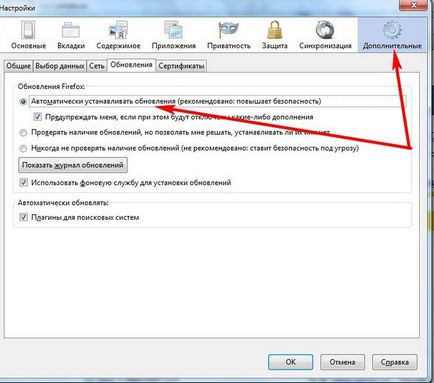

Browser-ul meu preferat Mozilla, cu care am fost prieteni timp de mai mulți ani și nu au regretat etom.Est două opțiuni, această setare în mod automat după descărcarea browser-ul, există această galochka.No poate elimina și actualiza vruchnuyu.Otkryvaem Setări- și în plus, o filă suplimentară și nu ar trebui să se actualizeze automat obnovlenie.Takoe recomandat dezvoltatorilor.
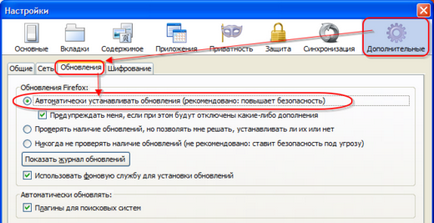
Și puteți să faceți upgrade prin Help-clic pe o filă Firefox și verificați ce versiune am actualizat și dacă, în cazul în care acest lucru este necesar, puteți obține imediat actualizarea.
Ambele metode sunt bune, dar alege pe cel pe care nu doriți udobnee.Esli de auto-update oprit automat.
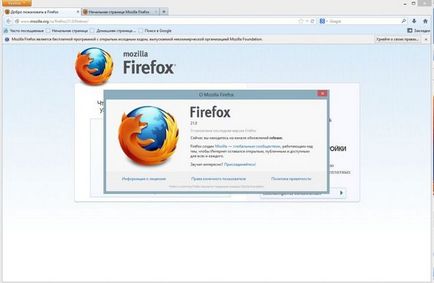
Actualizarea Firefox poate fi foarte ușor.
Pentru aceasta avem nevoie pentru a merge la „Help“, și există deja selectate în partea de jos a „Despre Firefox“.
După apăsarea apare următorul ecran

Faceți clic pe Verificare pentru actualizări, și dacă este, Mozilla Firefox va începe procesul de actualizare. Dacă aveți cea mai recentă versiune, atunci acest mesaj va vedea imediat după ce faceți clic pe actualizările de verificare.
Puteți fi configurat pentru a instala automat actualiza browserul.
Apoi, Firefox va fi actualizat automat.
În primul rând, trebuie să descărcați noua versiune. Apoi, dacă aveți completări, și o grămadă de file, precum și certificate și alte lucruri, instalați MozBackup. Tu-l utilizați pentru a salva versiunea curentă a profilului. Eliminați versiunea curentă de Mozilla prin Add or Remove Programs. Apoi, instalați o nouă versiune de descărcare, a restabili profilul folosind MozBackup, un suplimente reglabile (acestea sunt în tranziția de la o versiune la alta ar putea să nu funcționeze, și nu se poate opri).
De obicei, toate browserele se obnavlyayutsya automat. Acest lucru este valabil și pentru Firefox. Între timp nemenee au opțiunea de a actualiza manual.
Pentru a face acest lucru, faceți clic pe meniul butonul „New Fx Menu“ și selectați, faceți clic pe butonul de ajutor „Help-29“, apoi vyberaem „Despre Firefox“.
În noua fereastra Despre Firefox și Firefox va începe verificarea disponibilității și pentru a permite descărcarea automată a noua versiune a browser-ului.